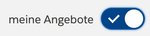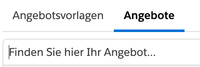Versions Compared
| Version | Old Version 19 | New Version Current |
|---|---|---|
| Changes made by | ||
| Saved on |
Key
- This line was added.
- This line was removed.
- Formatting was changed.
| Table of Contents |
|---|
Ein neues Angebot erstellen
Ein neues Angebot erstellen Sie immer ausgehend vom Opportunity-Datensatz. Dazu gibt es zwei Möglichkeiten:
Bei Klick auf die Quick Action "Neues Angebot" im Kopfbereich Ihres Opportunity-Layouts:
Über den Befehl "Neu", ausgehend von der Themenliste "Angebot":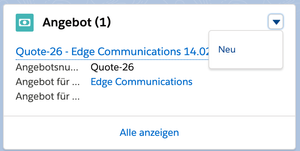
| Info |
|---|
In beiden Fällen öffnet sich ein Fenster zur Auswahl der Angebotsvorlage. |
Dialog zur Auswahl der Angebotsvorlage
Das Dialogfenster "Neues Angebot" bietet zwei Optionen:
- Angebotsvorlagen
- Angebote
Angebotsvorlagen
Unter "Angebotsvorlagen" werden alle vorhandenen Angebotsvorlagen, alphabetisch nach Name sortiert, aufgeführt:
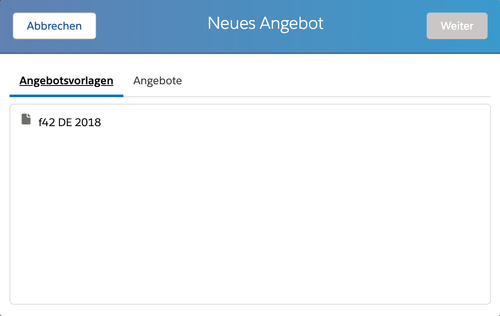
Angebote
Unter dem Reiter "Angebote" werden die bereits erstellten Angebote angezeigt, sortiert nach Angebotsdatum absteigend. Sie können ebenfalls als Vorlage verwendet werden:
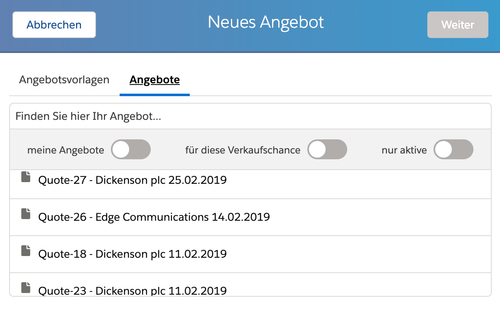
Dies ist z.B. sinnvoll, wenn im Laufe der Verhandlung Anpassungen am bisherigen Angebot vorgenommen werden sollen. Die bisherigen Angebotsvarianten bleiben auf diese Weise erhalten und die Verhandlung kann auch im Nachhinein nachvollzogen werden.
Zur besseren Übersichtlichkeit gibt es folgende Filter- und Suchmöglichkeiten:
| Filterkriterium | Funktion |
|---|---|
| Reduziert die vorhandenen auf die vom User selbst erstellten Angebote. |
| Zeigt nur die Angebote an, die bereits für diese Opportunity erstellt wurden. |
| Zeigt nur aktive Angebote an. |
| Volltextsuche durch die vorhandenen Angebote anhand des Angebotsnamens, mindestens 3 Buchstaben erforderlich. |
| Note |
|---|
Bestätigen Sie die Auswahl Ihres Templates oder Angebots mit Klick auf "Weiter". Alternativ können Sie auch den Doppelklick nutzen. |
Limits und Möglichkeiten der Angebotssuche
Appero quote lädt an dieser Stelle nur max. 200 bestehende Angebote, geladen und sortiert nach Datum absteigend. Sofern die Anzahl der verfügbaren Angebote diese Menge übersteigt, erscheint in der obersten Zeile ein Warnhinweis "Die Suche liefert zu viele Treffer. Bitte weiter einschränken."
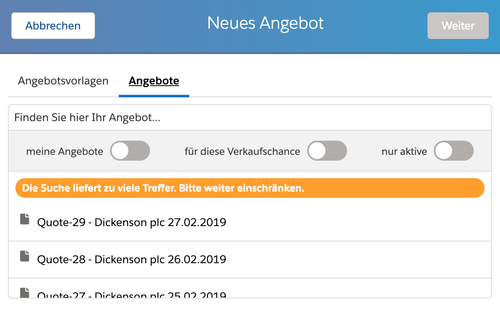 Image Removed
Image Removed
Sie können die vorhanden Suchergebnisse nun über die o.g. Filtermöglichkeiten einschränken. Ist das gewünschte Angebot immer noch nicht dabei, besteht die Möglichkeit, auch auf dem Salesforce Server die Gesamtheit der Angebote zu durchsuchen.
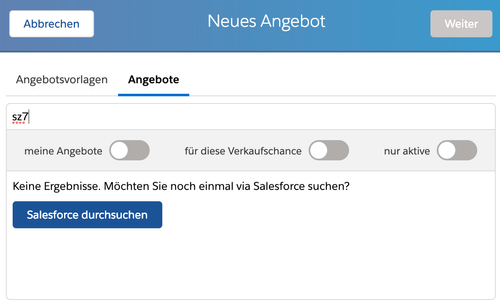 Image Removed
Image RemovedIn der Liste der zur Auswahl stehenden Angeboten wird nur eine Vorschau gegeben, jeder weitere Filter oder die Eingabe eines Suchbegriffs startet jedoch automatisch eine Serversuche, so dass Sie sicher sein können, das gewünschte Angebot zu finden (sofern es mit der Opportunity-Währung und -Sprache übereinstimmt). |
Mit Klick auf den Button "Weiter" oder per Doppelklick wird der Dialog geschlossen und das ausgewählte Dokument steht zur Bearbeitung bereit. In das Dokument werden automatisch die mit der Opportunity verknüpften Account-, Kontakt- und Preisbuchdaten übernommen, sofern die entsprechenden Variablen hinterlegt sind. Wählt man ein bestehendes Angebot als Vorlage, so werden die ursprünglich enthaltenen Angebotspositionen in das neue Angebot übernommen. Sofern die im Angebot enthaltenen Produkte mit zu spezifizierenden verpflichtenden Produkteigenschaften ohne Eintrag ausgestattet sind, werden diese beim initialen Laden des Produkts abgefragt.